Introduktion
I programmet stempler oprettes standard svartekster, der bruges så ofte, at det kan betale sig, at give dem en kode i stedet.
Sekretærstempler kan benyttes i Forside og Hent rekvisition
Laborantstempler i Dyrkning og Svarkonferering
Analysestempler i Prøveanalyser og Analysebesvarelser.
Opretter du et nyt "laborantstempel" skal du være opmærksom på, at det kun er tilgængeligt i dyrkningsbilledet, hvis du knytter det til prøvematerialegrupperne i prøvematerialegrupper.
Forklaring af knapper og felter
Til de knapper eller felter, hvor der er behov for forklaring, vil knappens/feltets titel stå først, og derefter en parentes med evt. udfyldt tekst i feltet.
Oprette eller ændre et stempel
Illustrationen viser et eksempel på hvordan det kan være udfyldt.
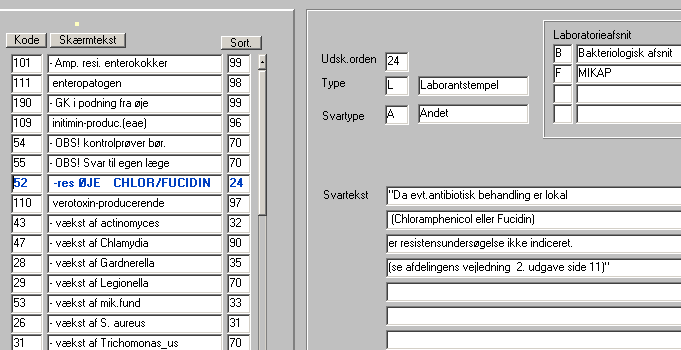
Kode (101)
Opret: Stemplet skal tildeles en kode. [F9](værdiliste) viser en liste med frie numre. [ESC] lukker værdilisten. Klik på overskriften, hvis du vil sortere stempler efter kode.
Ændre: I feltet søges det stempel, som skal ændres. Brug tastaturrækkefølgen [F7](angiv forespørgsel) - [Analysegruppens initial] - [F8](udfør søg).
Skærmtekst
Opret: Skriv den stempeltekst, der skal vises i skærmoversigter. Klik på overskriften, hvis du vil sortere stempler efter skærmtekst.
Ændre: Stempelteksten kan ændres, men ikke slettes.
Sort. nr. (24)
Opret: Sorteringsnummeret bestemmer den standard placering i rækkefølgen, som stemplet får i stempeloversigten i andre programmer. Sorteringen kan sættes til "0". For stempler med samme sorteringsnummer vil anden sorteringsnøgle være stempelkoden.
Laborantstempler kan desuden sorteres for hver prøvematerialegruppe, hvor sorteringen har forrang i forhold til hér.
Ændre: Sorteringsnummeret kan ændres, men ikke slettes.
Udskrivningsorden (24)
Opret: Nummeret bestemmer sorteringsrækkefølgen på svaret. Sorteringen kan sættes til "0". For stempler med samme sorteringsnummer vil anden sorteringsnøgle være stempelkoden.
Ændre: Sorteringen af stemplet på svaret kan ændres, men ikke slettes. Sorteringen kan sættes til "0". For stempler med samme sorteringsnummer vil anden sorteringsnøgle være stempelkoden.
Type (L)
Opret: Typen angiver i hvilke programmer stemplet skal være tilgængeligt. Sekretærstempel er kun tilgængeligt i Forside og Hent rekvisition, mens laborantstempler er tilgængelige i Dyrkningsprogrammet og Mikroskopiprogrammerne. [F9](værdiliste) viser listen med stempeltyper. [ESC] lukker værdilisten. Stempeltyperne er oprette i følgetekster (art=STP).
Ændre: Stempeltypen kan ændres, men ikke slettes.
Svartype (A)
Opret: Feltet angiver hvor prøver med dette stempel skal placeres statistisk. Svartypen har også indflydelse på hvordan status på prøven er ved besvarelse. [F9](værdiliste) viser listen med svartyper. [ESC] lukker værdilisten. Svartyperne er oprette i følgetekster (art=STTYP1). Dén følgetekst må IKKE ændres!
Svartypen [M] (Generel meddelelse) medfører i de elektroniske svar, at stempel-teksten placeres øverst i svaret, som en generel rekvisitions-/svarkommentar, og derfor i nogle praksissystemer placeres et andet (mindre iøjnefaldende) sted end kliniske kommentarer. Svartypen [M] bør derfor kun angives på stempler, der er af helt generel karakter. Men vil man være helt sikker på at alle generelle stempler også bliver iøjnefaldende i det elektroniske svar, bør de ændres til svartypen [A] (andre).
Hvis svaret kun indeholder mikroskopistempler, vil svartyperne [M] (Ge. meddelelse) og [A] (andet) medfører at undersøgelsens status er "stempel", mens svartypen [N] (negativ stempel) medfører at undersøgelsens status er "- vækst".
Ændre: Svartypen kan ændres, men ikke slettes. Ændres svartypen vil der IKKE ske en opdatering bagud for prøver med hensyn til statistisk status.
Svartekst (Da evt. antibiotisk behandling…)
Opret: Skriv den stempeltekst, der skal vises på svaret.
Ændre: Svar-stempelteksten kan ændres, men ikke slettes.
Laboratorieafsnit (B)
Opret: Angiv de laboratorieafsnit, hvor stemplet skal kunne anvendes i.
Ændre: Kan ændres.
Afslut
Opret: Når oplysningerne vedrørende stemplet er indtastet trykkes [F10](acceptér), hvorved stemplet er oprettet og gemt.
Ændre: Når du har foretaget dine rettelser stempeloplysningerne, trykker du [F10](acceptér), hvorved ændringerne gemmes.
Slette et stempel
Det er kun MADS-administratoren, som kan slette et stempel. Overflødige stempler kan sættes passive, ved at knytte dem til stempel typen "P".
